Если на экране монитора компьютера появились полосы или артефакты или то же самое происходит на экране ноутбука, горизонтальные или вертикальные, белые, красные, зеленые или синие — вы не одиноки в своей проблеме, она очень распространена. К сожалению, чаще всего это требует ремонта, но не всегда.
Далее о том, что может быть причиной того, что на экране ноутбука появляются полосы или аналогичная проблема возникает на мониторе компьютера, фото с примерами таких полос и что по их внешнему виду можно сказать об источнике проблемы и соответствующие им методы решения.
В этой статье разберем следующие проблемы:
- Основные причины появления полос на экране ноутбука или компьютера
- Примеры полос на мониторе и проблема их появления
- Как решить проблему
Примечание: если полосы или артефакты появляются лишь в какой-то одной программе, то чаще всего проблема заключается в том, как эта программа взаимодействует с видеокартой или с драйверами последней. К примеру, если странные полосы стали появляться в браузере Google Chrome, обычно достаточно отключить аппаратное ускорение в браузере, для некоторых других программ, например, проигрывателей видео, это тоже может быть актуальным.
Что делать если на экране монитора появились полоски ASUS.
Основные причины появления полос на экране ноутбука и монитора компьютера
Среди основных причин появления горизонтальных или вертикальных цветных, белых или черных полос на мониторе можно выделить:
- Проблемы с видеокартой, видеочипом (перегрев, аппаратные неисправности) — как правило, в этом случае видно, что причина не в самом дисплее (если до этого вам доводилось видеть проблемы со шлейфом или матрицей — скорее всего будет понятно), более того, в безопасном режиме, с низким разрешением и в БИОС изображение может оставаться нормальным (но не всегда). Внешний вид полос в этом случае часто имеет вид артефактов, странных элементов изображения и текста в разных местах, либо полос (часто цветных) упорядоченных в определенной системе по всему экрану равномерно, примеры будут приведены далее. В этой ситуации чаще всего имеет место горизонтальное распределение артефактов или полос: даже если сами полосы вертикальные, но мы видим их равномерно распределенными по горизонтали по всему экрану, по всей видимости что-то с видеокартой (но возможен и второй вариант).
- Проблемы со шлейфом матрицы ноутбука или кабелем (или разъемом) подключения монитора компьютера. Внешне может выглядеть как в предыдущем случае, так и как в следующем варианте. Иногда при этом экран может «окрашиваться» в какой-то цвет. При открытии-закрытии крышки ноутбука, либо при физическом воздействии на кабель монитора внешний вид полос или артефактов может меняться. В случае со шлейфом ноутбука также может наблюдаться пропадание изображения на большой области экрана: она становится белой или черной или наблюдаться одиночная вертикальная полоса какого-то цвета.
- Повреждения матрицы ноутбука или экрана монитора. Обычно выглядит либо как набор разноцветных вертикальных полос в какой-то одной области экрана (могут, в свою очередь состоять из горизонтальных), иногда — как одиночные вертикальные полосы, также возможен вариант черных пятен на изображении (часто имеют горизонтальную ориентацию). При серьёзных повреждениях матрицы могут быть и более интересные рисунки, сочетания вертикальных и горизонтальных линий.
Примеры полос на экране монитора компьютера и ноутбука и соответствующие причины
А теперь примеры таких полос на экранах и указание конкретной проблемы, которая их вызвала, чтобы у вас была возможность предположить, что же является причиной в вашем случае.
На представленных ниже снимках причина — вероятнее всего в видеокарте.
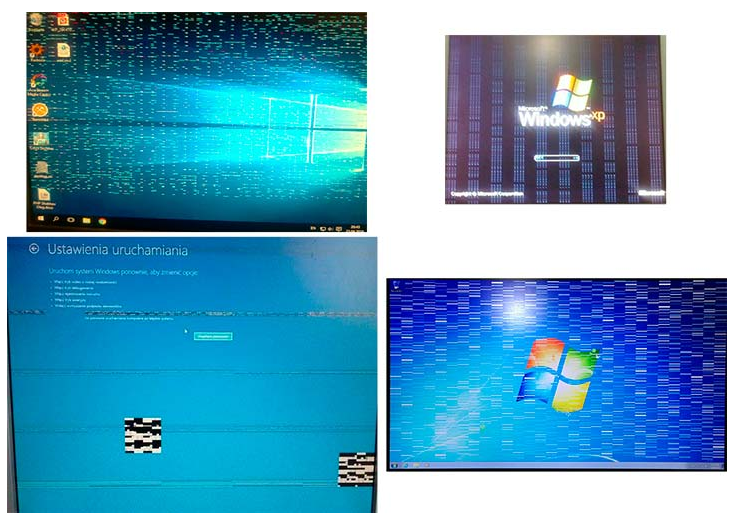
Следующие 3 варианта могут говорить как о проблемах с видеокартой, так и о проблемах со шлейфом экрана на ноутбуке или кабелем на ПК (или разъемами на видеокарте и мониторе).
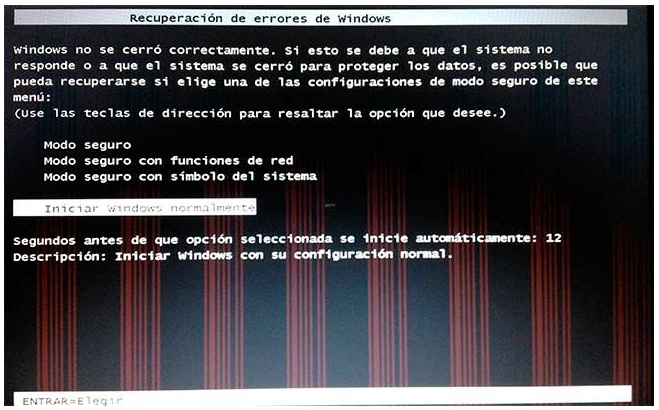
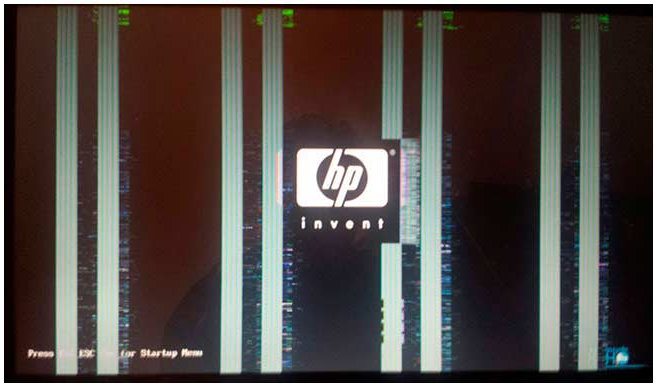
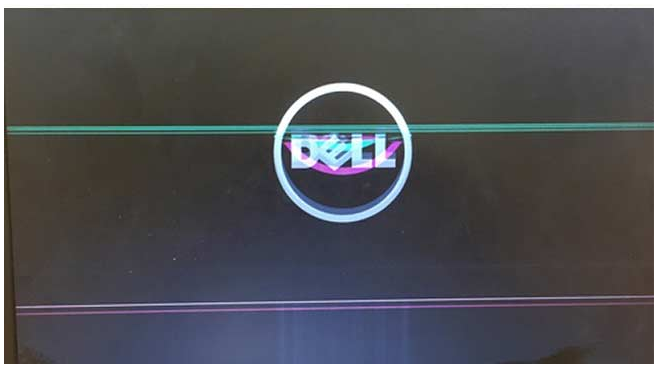
Ниже — 3 варианта с большой вероятностью сообщающие о проблемах со шлейфом матрицы на ноутбуке или проблемами в подключении монитора компьютера.
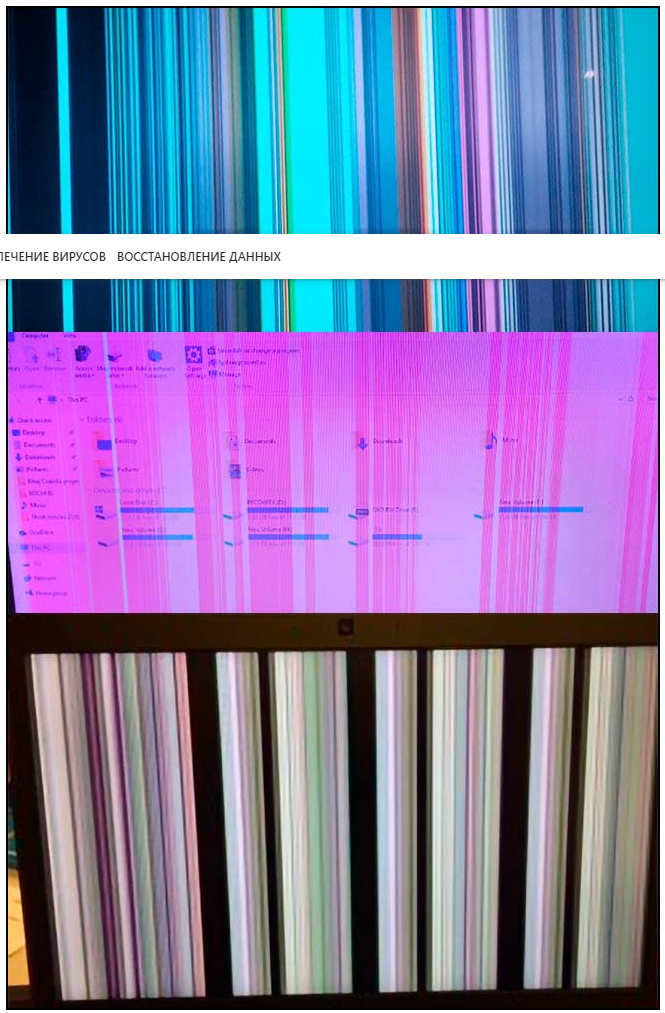
И наконец, так могут выглядеть повреждения самой матрицы вследствие удара, продавливания или других физических повреждений. Картина может сильно отличаться в зависимости от места и силы повреждения.
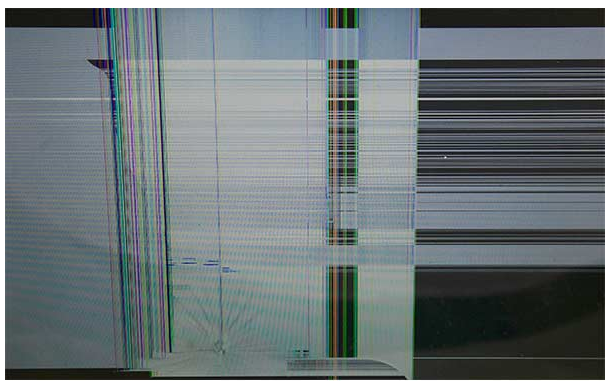
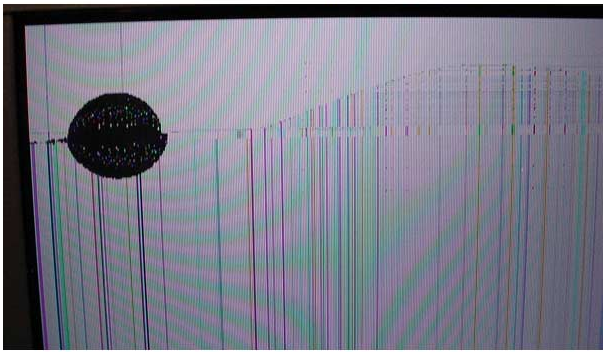
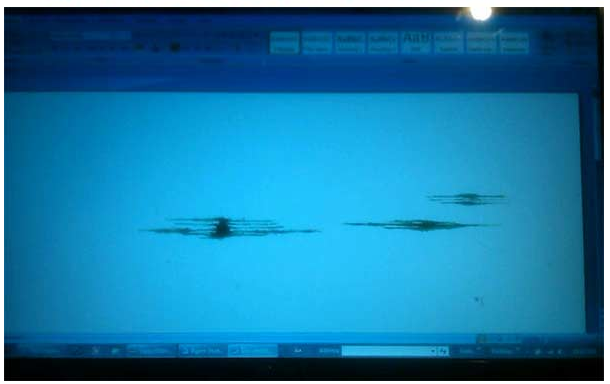
Что делать, чтобы исправить проблему с полосами на экране
Для большинства случаев, таких как повреждение шлейфа, аппаратные неисправности видеокарты или повреждение матрицы экрана придется обратиться за ремонтом оборудования или менять его, но иногда возможны варианты:
- В случае, если предполагается проблема с видеокартой, а у вас настольный компьютер, у которого есть отдельный выход интегрированного видео, и интегрированная видеокарта включена — попробуйте подключить монитор к этому выходу.
- Если предполагаются проблемы с подключением и речь, опять же, о ПК можно попробовать другие кабели, входы на мониторе и выходы на видеокарте.
- Ноутбук с разбитой матрицей или испорченным шлейфом обычно можно подключить к внешнему монитору или к телевизору (см. Как подключить ноутбук к телевизору или к монитору).
- Если вы не уверены, в том, дело в мониторе компьютера или самом компьютере (его видеокарте), попробуйте подключить монитор к ноутбуку, другому компьютеру, игровой консоли и посмотреть, сохранится ли проблема.
Частая рекомендация — обновить или откатить драйверы видеокарты. Вы можете попробовать это сделать, но это помогает в очень редких случаях и только для первого сценария: когда мы предполагаем проблемы с видеочипом.
Надеюсь, что-то из представленной информации поможет разобраться, в чем именно проблема в вашем случае и предпринять соответствующие действия для её решения.
Источник: pkpo.ru
Рябь на дисплее смартфона. Проблема с охлаждением. Механическое повреждение матрицы
Пугающая ситуация – на экране телефона появились полосы. Но при использовании мобильного телефона никто не застрахован от такого. И, совсем не важно, сколько времени вы пользуетесь данным телефоном, проблема может возникнуть сразу же после покупки или через несколько лет. Давайте рассмотрим подробно: почему могут появиться полосы на экране телефона, и что с этим делать.
Проблема с охлаждением
Это сложнее, потому что мы можем рассматривать серьезную проблему с отображением, а не только проблему, связанную с приложениями или прошивкой. Мы исключим возможности приложений и прошивки, а затем попытаемся выяснить, является ли это скорее аппаратной проблемой, чем чем-либо еще.
Причины появления полос на экране
Возникновение полос может быть обусловлено рядом причин, которые неизбежны при использовании сотового телефона:
- падение с большой высоты, удары, давление на экран;
- попадание влаги;
- сбой в программном обеспечении;
- вирусы, которые могут быть скачаны и установлены вместе с непроверенными приложениями;
- перегрев при зарядке;
- заводской брак.
При использовании моделей телефонов дешевой сборки любое падение, встряска, удар могут спровоцировать разрыв контактов повреждение микросхем и, как следствие – появление полос на экране.
Это руководство по поиску и устранению неисправностей направлено на то, чтобы выяснить, в чем проблема с вашим телефоном. Как только мы узнаем причину, мы можем попытаться сформулировать решение, которое может просто решить проблему, которая преследует ваше устройство именно на экране. Прежде всего, вот одна из проблем, посланных нашими читателями, которая лучше всего описывает эту проблему.
Это повторялось непрерывно в течение одного месяца, а затем снова перестало мерцать. Иногда это происходит из-за обновления программного обеспечения. Сказав это, позвольте мне перечислить возможные причины, по которым экран телефона мерцает. Некоторые приложения вызывают несоответствия в системе, которые влияют на службы, которые обрабатывают отображение.
Это может произойти во время обновления прошивки или произойти без видимых причин или причин. Устройство может пострадать от физического повреждения, и на экран сильно повлияло воздействие и может потребоваться замена. Гибкий кабель или любые разъемы в этом случае могут быть свободными, поэтому дисплейная панель не может установить стабильный контакт с материнской платой телефона. Это может быть производственный дефект. . На этом этапе мы пытаемся исключить возможность того, что, возможно, некоторые из загруженных вами приложений сторонних разработчиков сбой или возникновение конфликтов в прошивке и вызывают мерцание экрана.
Сами полосы также могут рассказать о причине проблемы. Если после падения на экране появилась черная полоса – это говорит о том, что поврежден сам экран и необходима его замена. При попадании влаги и механическом повреждении возможно появление разноцветных или белых полос. Синие, желтые, зеленые полосы говорят о возможном сбое программного обеспечения.
Появление красной полосы говорит о заводском браке дисплея, в этой ситуации, вероятнее всего, потребуется его замена. О повреждении контроллера говорит появление цветной ряби на экране.
Что делать если появились полосы на экране?
Легче и безопаснее управлять этой возможностью прежде всего перед любым другим. Вы по-прежнему сможете использовать свои приложения и другие функции в этом режиме, поэтому продолжайте использовать свой телефон в обычном режиме, но будьте достаточно внимательны, чтобы наблюдать, продолжает ли мерцание или нет. Если это будет продолжаться, то следующей возможностью, которую мы должны исключить, является проблема с прошивкой, поэтому переходим к следующему шагу.
Однако, если проблема устранена в безопасном режиме, то наше подозрение, что один или некоторые из ваших загруженных приложений вызывают проблему. Узнайте, какое приложение вызывает проблему. Начните поиск с самой последней установки и попытайтесь удалить подозрительные приложения.
Что делать если появились полосы на экране?
Если, по всем признакам, появление полос на экране обусловлено программным сбоем, то в домашних условиях можно произвести сброс до заводских настроек. Если это не помогло, то лучше обратиться в сервисный центр, где специалисты произведут , перепрошивку телефона и почистят его от вирусов.
- На любом главном экране нажмите значок «Приложения».
- Нажмите «Настройки».
- Нажмите «Приложения».
- Нажмите «Диспетчер приложений».
- Нажмите подозрительное приложение Нажмите «Удалить».
- Выключите устройство.
- Нажмите клавишу питания, чтобы выбрать.
При механических повреждениях и попадании влаги на телефон лучше сразу отнести девайс в , так как починка своими силами может усугубить ситуацию и сделать ремонт более дорогостоящим.
Появление полос на экране – явление достаточно частое. При этом телефон полностью сохраняет свою работоспособность и, наличие полос, доставляет неудобство при просмотре видео, чтении и т.п. #на экране телефона появились полосы #полоса на экране #красная полоса #разноцветные полосы #синяя полоса #белая полоса #зеленая полоса #желтая полоса #черная полоса #почему полосы на экране телефона #после падения
Это последний шаг устранения неполадок. Если после этого проблема все еще продолжается, тогда это должна быть проблема с оборудованием. Обратите внимание, однако, что ваши данные и файлы будут удалены, когда вы это сделаете, поэтому убедитесь, что вы их резервное копирование, прежде чем выполнять следующие шаги.
Резервное копирование данных во внутренней памяти. . После этого вам действительно нужно, чтобы телефон был проверен техническим специалистом, чтобы дальнейшие тесты были проведены, чтобы определить, в чем проблема. Мы всегда открыты для ваших проблем, вопросов и предложений, поэтому не стесняйтесь обращаться к нам. Это бесплатный сервис, который мы предлагаем, и мы не будем взимать с вас ни копейки. Но имейте в виду, что каждый день мы получаем сотни писем, и мы не можем ответить на каждый из них.
Можно было бы оставить все как есть и продолжать пользоваться телефоном, но если это поломка связана с повреждением телефона, то со временем проблема может усугубиться, и понадобится более дорогой ремонт. Поэтому, при появлении полос на экране, если с этим не удается справиться в домашних условиях, лучше обратиться к специалисту в сервисный центр. В сервисном центре, после проведения диагностики, проблему можно будет решить быстро и за небольшую стоимость.
Но будьте уверены, мы читаем каждое полученное сообщение. Для тех, кому мы помогаем, пожалуйста, распространйте это слово, разделив наши сообщения с друзьями или просто полюбив наших. Его дисплей является одним из его торговых точек, поэтому владельцы ожидают от него многого. Тем не менее, похоже, что некоторые пользователи в настоящее время прослушиваются проблемой или двумя, затрагивая экран телефона, и наиболее распространенной проблемой является мерцание.
Мерцание экрана колеблется от простого включения и выключения дисплея, чтобы время от времени появлялись линии. Такие проблемы могут быть вызваны как физическим, так и физическим повреждением, хотя также были случаи, когда некоторые несоответствия между приложениями и прошивкой приводили к такой проблеме.
Что делать если появились полосы на экране после падения телефона. Видеогайд от PC4USER.
Если полосы или рябь на планшете проявились после удара либо падения, есть вероятность того, что шлейф, соединяющий системную плату устройства и дисплей, выскочил из разъема. При этом сам планшет визуально цел, нет постоянных черных пятен на дисплее либо трещин. В таком случае пользователь устройства может попытаться самостоятельно устранить проблему. Для этого понадобится аккуратно разобрать планшет, и вставить шлейф в обратно в гнездо на системной плате.
Читайте дальше, чтобы узнать больше об этой проблеме и знать, что делать, если когда-либо это случится с вами. Вы можете узнать, как устранить неполадки на вашем устройстве, чтобы определить причину или проблему. Крайне важно, чтобы вы сделали несколько минут, выполнив следующие шаги, так как это может сэкономить вам массу неприятностей.
К нашим читателям, которые могли бы искать решение другой проблемы, поскольку мы уже обращались к сотням вопросов, о которых сообщали наши читатели с тех пор, как мы начали поддерживать этот телефон. Скорее всего, есть уже существующие решения для ваших проблем, и все, что вам нужно, это найти их. Итак, попытайтесь найти похожие проблемы на этой странице и используйте предлагаемые нами решения. Если они не работают или вам нужна дополнительная помощь, заполните эту форму, чтобы связаться с нами напрямую.
В том случае, если вы знаете, что планшет 100% не падал, но полосы все равно появились сами по себе, вероятно, придется нести планшет в сервис для замены шлейфа. К сожалению, он имею свойство со временем “изнашиваться”.
Механическое повреждение матрицы
Если рябь, полосы или пятна на дисплее проявились вследствие ударов, падений, и других физических воздействий, это может свидетельствовать о повреждении матрицы. Такой тип поломки можно отличить от предыдущего наличием трещины под тачскрином, либо наличием темных пятен различных размеров, которые сохраняют свое постоянное положение при включенном дисплее. Самостоятельным ремонтом можно заняться лишь в том случае, если у вас есть опыт в замене дисплея, а также новый дисплей в наличии. В противном случае необходимо нести устройство в мастерскую. Стоимость замены варьируется в зависимости от модели планшета и размера дисплея.
Решение. На самом деле, многие отчеты, которые мы получили от наших читателей, отметили, что после обновления прошивки экран устройства начал мерцать без видимой причины. Однако, поскольку мы действительно не знаем, что вызвало проблему, самое лучшее, что вы должны сделать, это изолировать проблему, выполнив основные процедуры устранения неполадок.
Вот шаги, которые вам нужно выполнить. Перезагрузите телефон в безопасном режиме, чтобы определить, были ли запущены приложения. Загрузив свой телефон в безопасном режиме, ваше устройство запустит все предустановленные приложения в системе и отключит все загруженные приложения. Поэтому, пока в этом режиме попытайтесь наблюдать за своим устройством, если проблема сохраняется. Если нет, то, скорее всего, стороннее приложение вызвало проблему, вы можете удалить ее и посмотреть, не возникнет ли проблема снова.
Иногда причина неадекватного поведения изображения на дисплее может быть вызвана программным сбоем. Как отличить неполадки в системе от проблем со шлейфом? Если планшет не подвергался механическим воздействиям, но изображение меняется в цвете само по себе, либо происходит дублирование, накладывание изображения одно на другое, попробуйте сбросить настройки планшета до заводских. Если это не дало результата, можно попробовать перепрошить планшет. И лишь в том случае, если эти манипуляции не решили проблему, можно предполагать, что виновником неисправностей является шлейф.
Однако после того, как процедура и экран все еще мерцают, это может быть проблема с прошивкой или аппаратным обеспечением. В этом случае вы можете выполнить следующую процедуру для дальнейшего устранения неполадок. Удалите системный кеш телефона, поскольку он может быть поврежден. Если обновление прошивки, устройство не будет автоматически удалять все системные кеши, хранящиеся на вашем телефоне. Вместо этого прошивка будет продолжать использовать его, и это может быть одним из факторов, которые проблема возникает из-за синего.
- Подождите, пока ваш телефон завершит очистку раздела кеша.
- Теперь телефон перезагрузится дольше, чем обычно.
С некоторыми бюджетными планшетами китайского производства могут быть проблемы, связанные с их перегревом, и недостачей охлаждения. Планшет может работать вполне нормально, но после сильной нагрузки (например, после игр), он может зависнуть, и на дисплее появятся полосы. Через некоторое время полосы пропадают сами по себе, и планшет снова работает.
Такие симптомы явно указывают на некачественное охлаждение, либо и вовсе на его отсутствие. В домашних условиях организовать систему охлаждения можно лишь в том случае, если у вас есть знания и навыки в этой области. Иными словами, да поможет нам сервисный центр.
Прежде чем дать заключение по этому вопросу, последнее, что вы можете сделать, это выполнить сброс на вашем устройстве. Большую часть времени, просто возвращая устройство к заводским настройкам по умолчанию, могут фиксировать различные типы проблем, например, то, что у вас есть прямо сейчас. Но учтите, что все ваши файлы на вашем телефоне будут удалены после выполнения этой процедуры. Поэтому обязательно сделайте резервную копию всего.
Это всего лишь первая фаза всего процесса. Итак, прежде чем перейти к выводу, вам нужно сначала выделить проблему, выполнив ее с одного шага на другой. На этом этапе мы рекомендуем вам загружать свой телефон в безопасный режим, чтобы узнать, вызвали ли проблемы приложения.
Когда происходит мерцание экрана планшета, установить причину довольно сложно. Давайте рассмотрим, как это происходит. Первый вариант – программный, то есть, вам нужно просто обновить прошивку. Маловероятно, хотя часто пользователи устраняли проблему именно настройкой приложения по питанию, иногда причина была в конкретном профиле энергосбережения.
Механическое повреждение матрицы
Эта процедура временно отключит все загруженные приложения в системе, и если проблема не будет выполняться в этом режиме, очевидно, что одно из загруженных приложений вызвало ее. Вы можете удалить подозрительное приложение, пока проблема не будет исправлена. В этом случае удаление системного кеша — это лучшее, что можно сделать, чтобы заставить ваш телефон создавать более новые файлы в системе.
Для этого вы можете выполнить описанную выше процедуру. На этом этапе, после загрузки в безопасном режиме и удаления системных кэшей и проблемы, вы можете выполнить более сложную процедуру путем сброса устройства. Но прежде чем делать это, попробуйте сделать резервную копию всех ваших файлов, потому что она будет удалена после выполнения процедуры. С другой стороны, после того, как мастер сбросил и все еще мерцает экран, у вас нет выбора, кроме как доставить его в ближайший магазин, потому что это может быть проблема с оборудованием.
Второй вариант – аппаратный. Здесь всё снова сводится к не качественному контакту между шлейфом дисплея и его разъёмом. Точнее, это то, что можно проверить. Если шлейф не помог, то нужен только специалист для диагностики и, как правило, вы ничего не добьётесь.
Дело в том, что экран планшета мерцает ещё и в случаях некачественных конденсаторов . Они должны быть кремниевые, но часто производители Китая пытаются на этом сэкономить. Иногда не полностью впаяна группа конденсаторов. Можно допаять их лично, хотя такое случается крайне редко.
- Планшеты
- Офисные программы
- Андроид инструкции
- Смартфоны
- Windows инструкции
Источник: www.technogroup26.ru
Полосы на экране ноутбука

Не каждый знает, отчего появляются полосы на экране ноутбука. Это может быть связано с различными повреждениями и поломками. Точную причину может определить только квалифицированный специалист в сервисном центре. Чтобы ликвидировать безграмотность, мы расскажем об основных причинах появления полос на экране ноутбука.
Почему экран ноутбука мерцает полосками?
В основном, этот симптом указывает на то, что проблема кроется в:
- Самом мониторе (матрица);
- Видеокарте;
- Шлейфе матрицы (+мат. плата);
. Не всегда проблема находится в аппаратной части. Перед тем, как обращаться в мастерскую за помощью, попробуйте устранить неисправность самостоятельно. Способов, попробовать настроить экран ноутбука всего два:
- Выставить другую частоту обновления;
- Заменить драйверы.
Подробную инструкцию уверенный владелец ПК найдет без каких-либо проблем. Если полосы на экране ноутбука после всех этих манипуляций не исчезли, значит проблема серьезная.

Истинная природа полос на экране
Вообще, монитор представляет собой некую “мишень” в устройстве ноутбука. Хотя бы потому, что он первым попадает под удар механических повреждений или пробоев электропитания. Впрочем, и другие компоненты могут подвести.
Видеокарта
В отличие от стационарного компьютера, в ноут видеокарта встраивается еще на производстве. И отключить ее без специального оборудования не получится. Технология крепления BGA-чипов предполагает свинцовую пайку на материнскую плату. Именно в этом и кроется одна из причин мерцающих полос. Все довольно просто:
- Корпус недостаточно охлаждается и перегревается;
- Чипы не любят перегрева и начинают отслаиваться;
- В момент, когда это происходит, на мониторе появляются аномалии.
Повреждение матрицы
Самым простым и понятным дефектом матрицы любого монитора, считаются битые пиксели. В остальном же, она страдает только из-за повреждений механического характера, а именно:
- Проколы;
- Удары;
- Вибрация (периодическая).
Иногда, матрица не выдерживает даже плавного давления, поэтому испытывать монитор на прочность изгибая его, точно не стоит. Устранить мерцание уже не получится, придется менять сам компонент (если он поврежден).
Повреждение шлейфа матрицы
Мерцание связывают еще и с дефектом или неисправностью шлейфа. Он является мостом между монитором и ноутбуком (материнской платой). Если проблема в нем, то менять дорогостоящую матрицу не придется. Шлейф отделяется и меняется отдельно. Определить причину и сделать это получится только в сервисном центре.
Нарушения управляющей схемы
Тут нужно четко понимать связь между полосами на экране и проблемами с материнской плате. Обычно, неполадки происходят после:
Заливания устройства водой или другой жидкостью;
- Сильных пробоев (гроза);
- Мощных ударов или сотрясений;
- Периодического перегрева.
Как уже говорилось выше, BGA-чипы не любят воздействие высоких температур и имеют свойство отслаиваться. Так вот, по этой же причине выходит из строя не только видеочип, но и северный мост например*
*он отвечает за связь видеокарты с процессором и косвенно может влиять на работоспособность последней.
Если компьютер залит водой, высушен и конечным результатом стало только появление аномалий на экране, то все еще не так плохо.

Что делать если мигает монитор?
В независимости от того, с чем мы работаем (ПК или ноутбуками), нужно проверить работоспособность драйверов и частоту обновления.
Выставить правильную частоту нужно в настройках видеоадаптера или монитора. Обычно это 60-75 Гц. Выставлять ее стоит в соответствии с рабочими пределами возможностей монитора. Это частое явление для владельцев ноутбуков, обзаводящихся вторым экраном
Дисплей моргает из-за драйверов
Драйвера -это набор конфигураций и программ, состоящих в едином комплексе. Их задача, улаживать конфликты оборудования и организовывать его совместную работу. Так как драйвер это программа, и зачастую не самая качественная — он может заставить мигать изображение экрана.
Неисправность в драйвере практически невозможно детектировать, ввиду того, что драйвер не является материальным устройством.
Поэтому, его просто меняют по умолчанию, чтобы исключить даже малую вероятность того, что причина неполадки в ПО.
Изображение экрана с аномалиями. Что делать?
У вас появились проблемы с экраном. Если изображение еще различимо, попробуйте:
- Переустановить драйвера;
- Настроить частоту обновления (через персонализацию).
Если это не исправило ситуацию, а лишь усугубило, то проблема в:
- Видеокарте ноутбука;
- Матрице;
- Шлейфе;
- Контроллерах и т.д.
Так как в силу очевидных причин, проверить видеокарту не представляется возможным (ноут отличается от ПК, видеокарта интегрирована и присоединяется по-другому), стоит обратиться за помощью к нам.